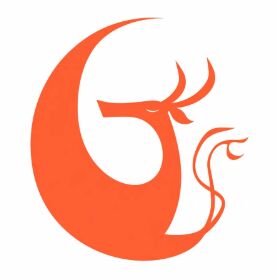TCR寄存器是Translation Control Register,这里用来控制虚拟地址到物理地址转换的一些特性,本文介绍其中一些bit的含义
一、TCR_EL1寄存器
其寄存器描述如下:
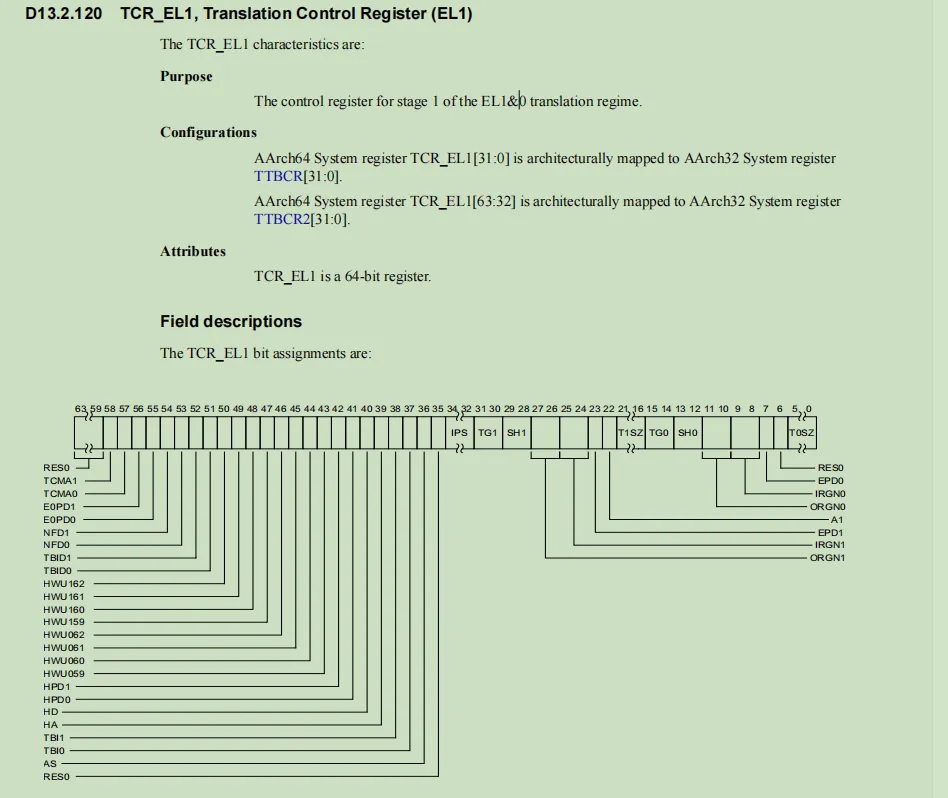
这里TCR_EL1用作EL1下的虚拟地址到物理地址转换信息,能够设置虚拟地址大小,页表格式,缓存策略,访问权限等。下面详细介绍一些位
二、T0SZ
T0SZ用作设置ttbr0的size,顾名思义,具体解释如下
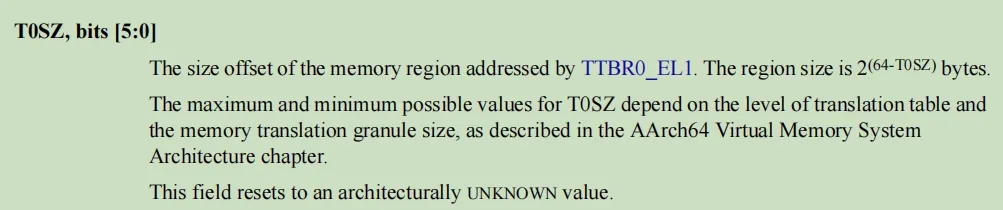
三、irgn0
配置inner内存属性为 如果是1,则是write-back,read-allocate,write-allocate cacheable 。
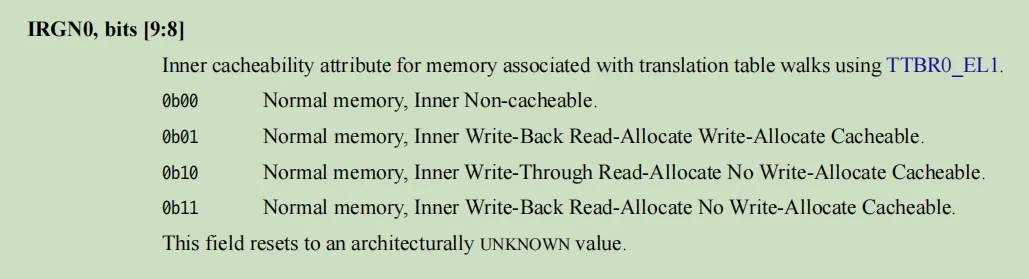
四、orgn0
orgn0 是配置outer 如果是1 则内存属性为 write-back,read-allocate,write-allocate cacheable 。
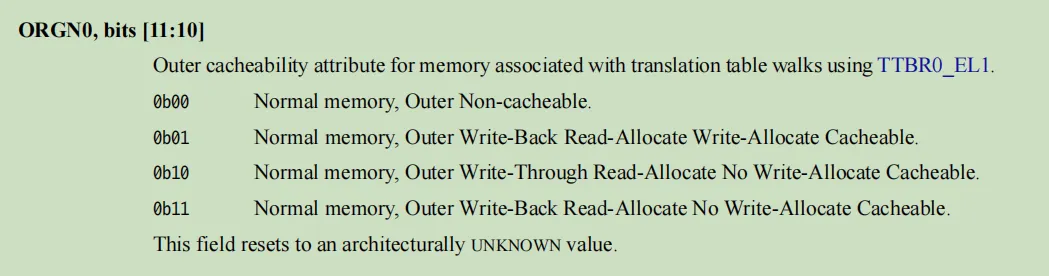
五、sh0
配置cache的模式,如果是11则为inner shareable
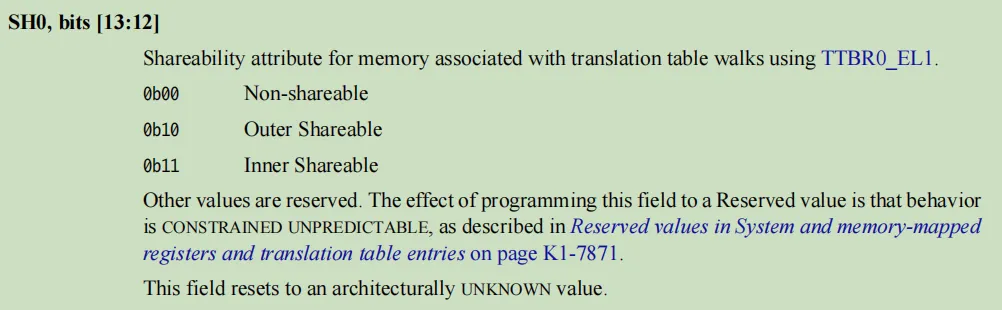
六、tg0
配置虚拟地址页面大小,如果是00,则是4k
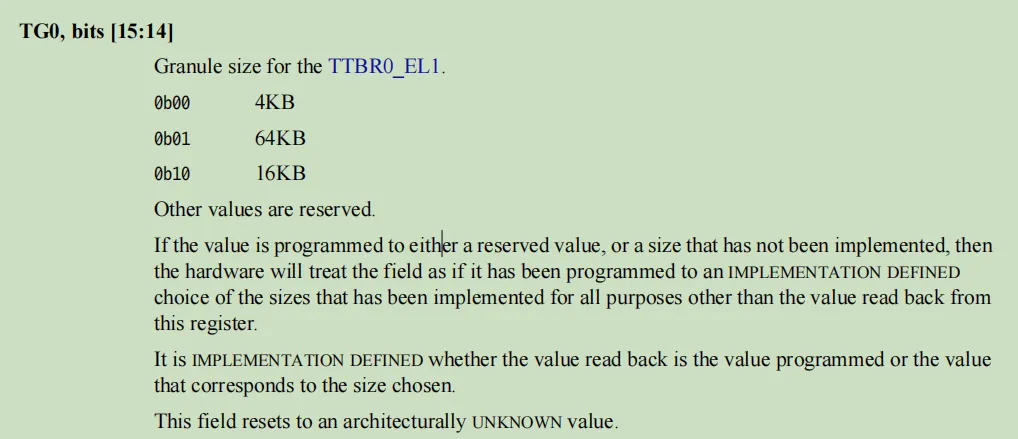
七、ips
配置物理地址大小,如果是0x101则 48bit 256TB
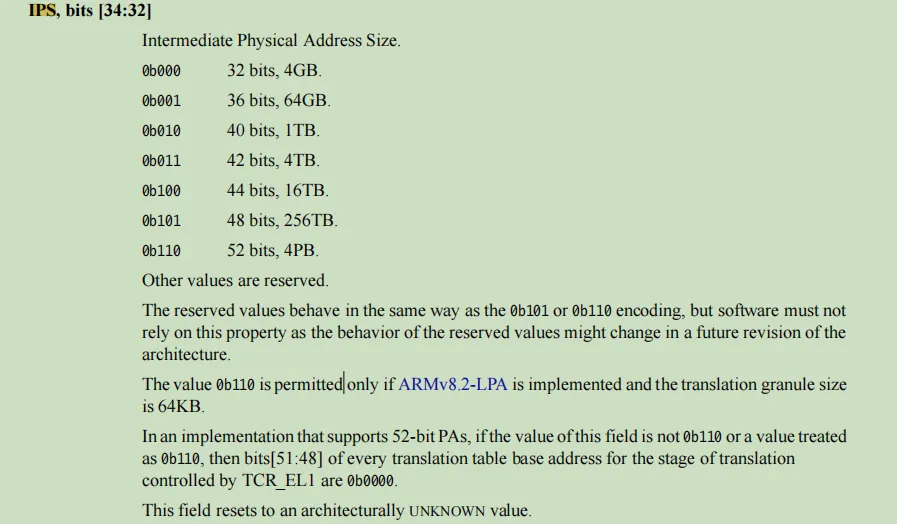
八、epd1
配置tlb miss后,是否遍历ttbrx,还是触发translation fault
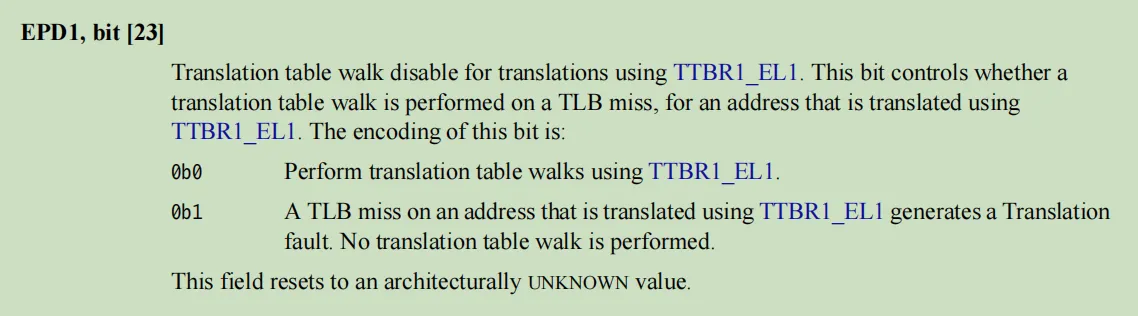
aarch64中,有一个专门配置内存属性表的寄存器,为MAIR,本文基于MAIR寄存器讲解其作用
一、内存属性寄存器
对于虚拟内存地址,我们知道其分布如下
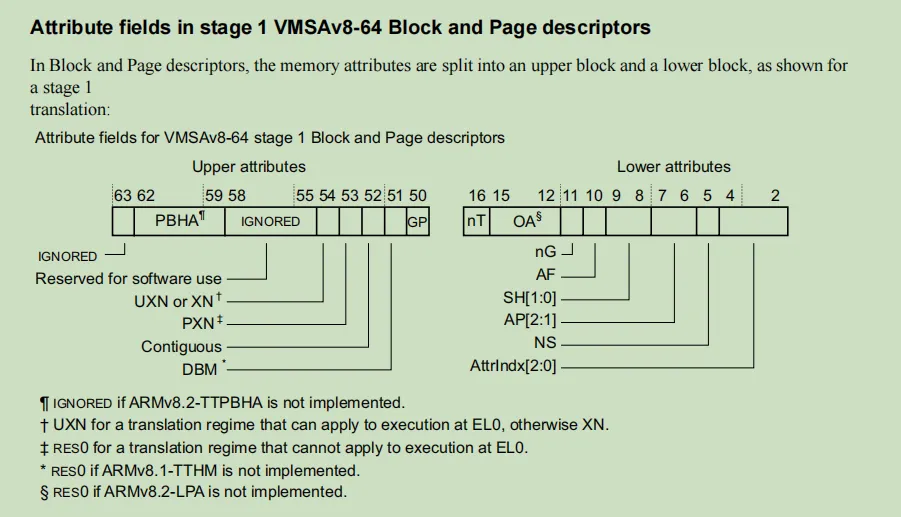
这里我们只关注AttrIndx[2:0],可以知道描述如下:

这里stage 1就说ttbrx到pte的过程,这里的bits [4:2]指示的是MAIR寄存器中attr的索引。而MAIR寄存器如下 以el1为例
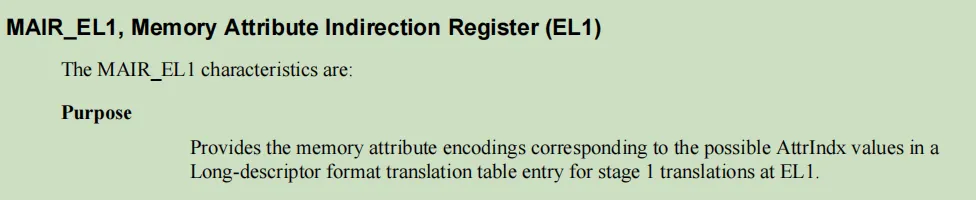
这里mair有8个attr,如下
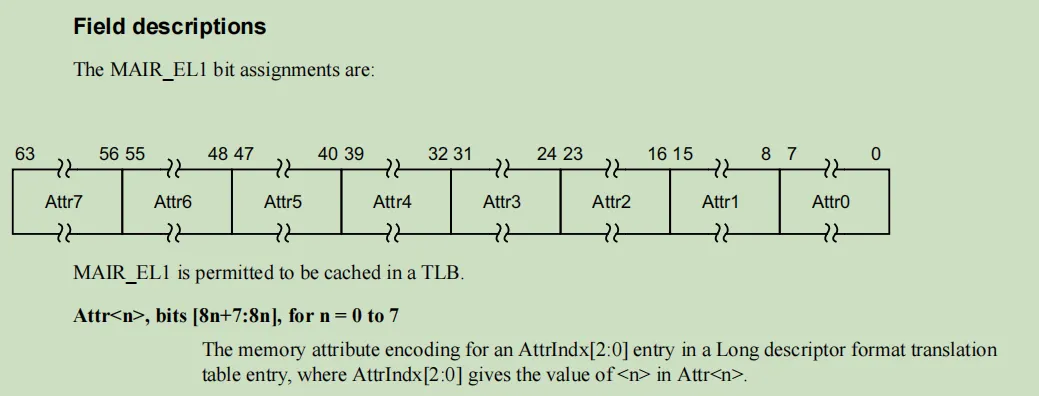
这里的attr的值含义如下
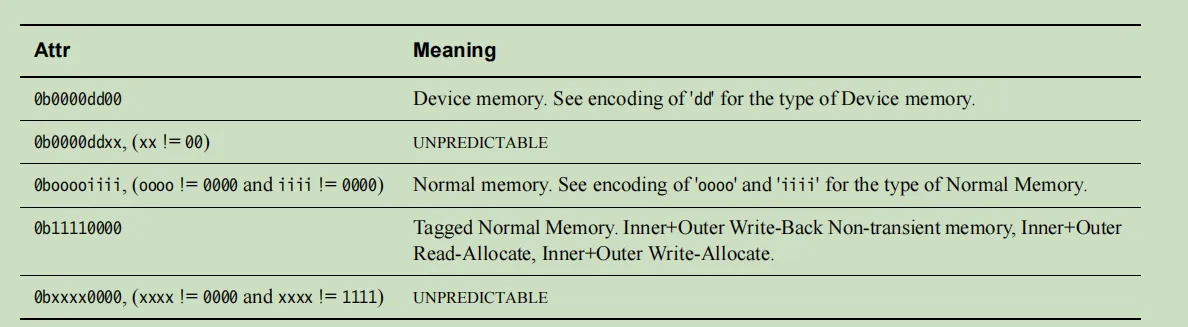
其中熟悉可以分为设备内存和正常内存,如下
- Device Memory
- Normal Memory
通过dd位区分,如下
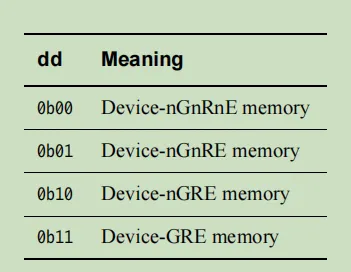
这里我们看到GRE三个概念,解释如下
- G: Gathering 是否可合并。 表示对多个memory的访问是否可以合并,如果是nG,表示处理器必须严格按照代码中内存访问来进行,不能把两次访问合并成一次
- R: Reordering 是否可指令重排 表示是否允许处理器对内存访问指令进行重排。nR表示必须严格执行program order。
- E: Early Write Acknowledgement 是否提前写应答 表示对于write而言的ack时机,为了加快写的速度,系统的中间环节可能会设定一些write buffer。nE表示写操作的ack必须来自最终的目的地而不是中间的write bufferr。
关于memory的shareable补充如下:
在TCR_EL1寄存器中,关注sh1 bit[29:28]如下:
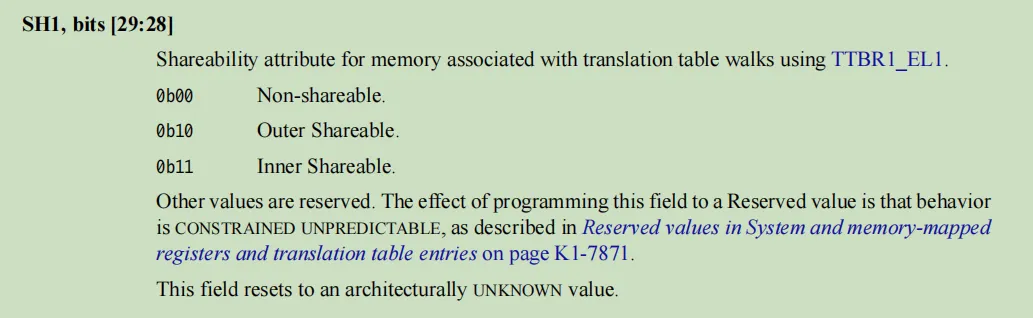
这里可以看到
对于aarch64,cpu按照cluster划分,根据cluster的share规则如下
- Non-shareable : cpu之间完全不共享
- Inner-shareable : cpu之间,如果在一个cluster内,共享
- outer-shareable : cpu之间,可以在不同cluster上共享
这里的inner指的是一个cluster内,outer指的非一个cluster内
而对于Normal Memory,通过0booooiiii来区分,如下解释
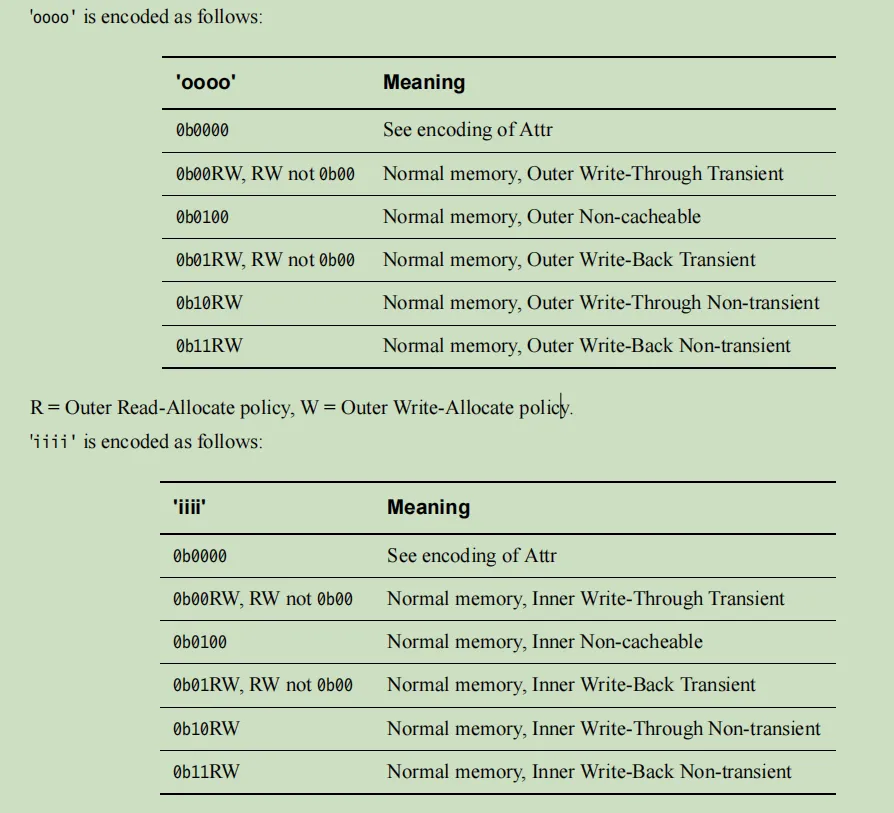
这里oooo是高位,iiii是低位。可以看到,这里对于Normal memory而言,我们看到了cacheable的如下属性
- write-through transient: 短暂写通
- write-back transient : 短暂写回
- write-through: 写通
- write-back:写回
这里写通指的是内存写操作,直接更新到缓存和内存中,也就是缓存和内存数据是一致的
这里写回指的是内存写操作,只更新到缓存中,推迟对内存的更新,直到该缓存行被替换时才写回内存,这种情况下我们可以跟踪dirty bit,如果脏位是1,则缓存和内存的数据不一致
处理cacheable的write方式,还有transient 标志位
- transient 指的是短暂标志
如果带有transient ,则表示内存使用时间很短,可以利用此标志来优先更新cache line
除了这些,我们还可以注意到RW标志,如下解释
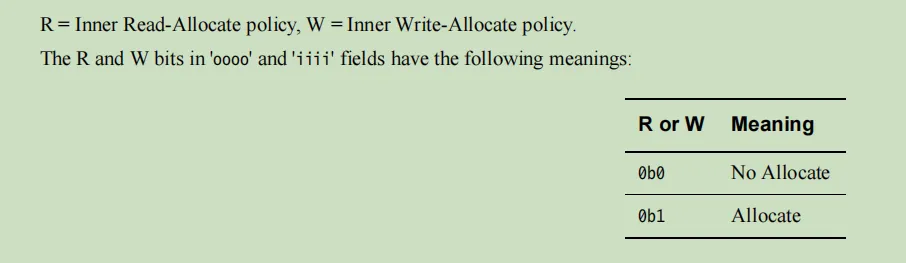
这里的RW分别是 Read-allocate和Write-allocate,解释如下:
- Read-Allocate: CPU Read data from Main Memory and Allocate it in cache
read的时候,如果出现miss,则从内存中读取数据,然后申请一个cache line,并记录
- Write-Allocate: CPU Write data to Main Memory and Allocate it in Cache.
write的时候,如果出现miss,先写到内存中,然后申请一个cache line,并记录
如果都是0,则代表No allocate,解释如下
- No Read-Allocate: 读miss时,直接读内存中,不加载到cache
- No Write-Allocate: 写miss时,直接写到内存中,不加载到cache
二、示例计算
假设我设置的MAIR_EL1的值是0xffffffffff440400,这里计算如下
- attr0:0x0
- attr1:0x4
- attr2:0x44
- attr3:0xff
2.1 计算attr0

可以知道,dd也是00,便知道这里是如下:
- Device-nGnRnE memory
也就是 设备内存,不执行合并,不执行指令重排,不执行提前写应答
2.2 计算attr1
可以知道,dd是01,便知道如下:
- Device-nGnRE memory
也就是 设备内存,不执行合并,不执行指令重排,可以提前写应答
2.3 计算attr2
0x44,对应如下

对于oooo如下:

对于iiii如下:

也就是 正常内存,cluster内和cluster之间 都是non-cacheable的,所以的读写操作都是没有cache的。
2.4 计算attr3
0xff,对于如下

对于oooo如下:

对于iiii如下:

这里rw也是11,如下解释
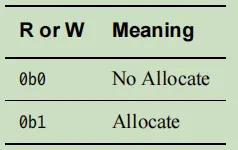
这里是 正常内存,非短暂内存,读 allocate, 写 allocate。 简单来说就是所有的内存带cache,读写操作都经过cache
rtems的内存初始化在bootcard解析的时候已经提到了,这里为了了解系统的内存申请情况,以c库的申请函数为例,探索内存的申请效果
一、堆控制结构体
回顾RTEMS初始化-bootcard调用流程可以知道,_Malloc_Initialize会初始化内存,其调用如下:
void _Malloc_Initialize( void ) { RTEMS_Malloc_Heap = ( *_Workspace_Malloc_initializer )(); }
我们知道,这里赋值了一个函数指针_Workspace_Malloc_initializer的返回值,跟踪函数可以查找到默认赋值为了_Workspace_Malloc_initialize_separate,此函数的实现如下:
Heap_Control *_Workspace_Malloc_initialize_separate( void ) { return _Malloc_Initialize_for_one_area( &_Malloc_Heap ); }
我们留意static Heap_Control _Malloc_Heap的全局变量,其在_Malloc_Initialize_for_one_area中给了RTEMS_Malloc_Heap,并调用了_Heap_Initialize。_Heap_Initialize已经分析过了,这里重点记住Heap_Control结构体如下
struct Heap_Control { Heap_Block free_list; uintptr_t page_size; uintptr_t min_block_size; uintptr_t area_begin; uintptr_t area_end; Heap_Block *first_block; Heap_Block *last_block; Heap_Statistics stats; };
二、内存块
对于每个malloc申请的内存,都对应一个Heap_Block,这里结构体如下:
struct Heap_Block { uintptr_t prev_size; uintptr_t size_and_flag; Heap_Block *next; Heap_Block *prev; };
可以发现,这个和glibc有点相似。但是是简化版本的。简单解释一下:
prev_size是前一个block的大小,如果size_and_flag的bit0为1(HEAP_PREV_BLOCK_USED),也就是正在使用则无效
size_and_flag是整个block大小和是否HEAP_PREV_BLOCK_USED的flag的判断
next是下一个block的地址,双向链表
prev是上一个block的地址,双向链表
三、示例程序
为了测试malloc,需要如下测试程序
static void test_early_malloc( void ) { void *p; char *q; void *r; void *s; void *t; p = malloc( 1 ); rtems_test_assert( p != NULL ); free( p ); q = calloc( 1, 1 ); rtems_test_assert( q != NULL ); rtems_test_assert( p != q ); rtems_test_assert( q[0] == 0 ); free( q ); /* * This was added to address the following warning. * warning: pointer 'q' used after 'free' */ #pragma GCC diagnostic push #pragma GCC diagnostic ignored "-Wuse-after-free" r = realloc( q, 128 ); rtems_test_assert( r == q ); #pragma GCC diagnostic pop s = malloc( 1 ); rtems_test_assert( s != NULL ); free( s ); t = realloc( r, 256 ); rtems_test_assert( t != NULL ); rtems_test_assert( t != r ); free( t ); }
四、演示
演示通过gdb,可以断点在函数test_early_malloc,此时我们先查看_Malloc_Heap 地址,如下
(gdb) p _Malloc_Heap $28 = {free_list = {prev_size = 0, size_and_flag = 0, next = 0x1342a0, prev = 0x1342a0}, page_size = 16, min_block_size = 32, area_begin = 1262239, area_end = 1072431104, first_block = 0x1342a0, last_block = 0x3febfff0, stats = {lifetime_allocated = 0, lifetime_freed = 0, size = 1071168848, free_size = 1071168848, min_free_size = 1071168848, free_blocks = 1, max_free_blocks = 1, used_blocks = 0, max_search = 0, searches = 0, allocs = 0, failed_allocs = 0, frees = 0, resizes = 0}} (gdb) p &_Malloc_Heap $30 = (Heap_Control *) 0x102c90 <_Malloc_Heap>
我们记住这个0x102c90和首个malloc地址0x1342b0。打印如下
(gdb) x/2g 0x1342a0 0x1342a0: 0x000000003fec0000 0x000000003fd8bd51
此时代码malloc(1)后,得到虚拟地址0x1342b0,对应p地址,我们查看p的block如下:
(gdb) x/4g p-0x10 0x1342a0: 0x000000003fec0000 0x0000000000000021 0x1342b0: 0x0000000000102c90 0x0000000000102c90
这里可以知道prev_size默认是area_end,size_and_flag是0x21,最低位1是HEAP_PREV_BLOCK_USED,代表正在使用,大小是32字节,next和prev相等则这是第一个内存。而0x102c90正好是默认heap的地址_Malloc_Heap
这里我们可以知道一个block的大小就是32字节。故malloc(1)默认是一个block的size。
接下来calloc(1,1)。获得了q的地址是0x1342d0,可以发现刚刚是0x1342b0 + 0x20。一切正常,此时打印q如下
(gdb) x/4g q-0x10 0x1342c0: 0x0000000000000000 0x0000000000000021 0x1342d0: 0x0000000000102c00 0x0000000000102c90
然后realloc( q, 128 ) 扩大q的大小,扩大之前我们知道size是32,扩大后如下
(gdb)x/4g r-0x10 0x1342c0: 0x0000000000000000 0x0000000000000091 0x1342d0: 0x0000000000100140 0x00000000001342b0
这里看到0x91,其中0x90是144,刚好是128+16。这里16正好是uintptr_t prev_size; + uintptr_t size_and_flag;的大小。一切正常
然后s = malloc( 1 );,这里理所应当是从0x1342d0+0x90,也就是0x134360。查看内存如下:
(gdb) x/4g s-0x10 0x134350: 0x0000000000000000 0x0000000000000021 0x134360: 0x0000000000102c90 0x0000000000102c90
完全没问题,最后t = realloc( r, 256 );将r的地址扩大256。因为r中间有一个s,所以这里t的地址发生改变,如下
(gdb) x/4g t-0x10 0x134370: 0x0000000000000000 0x0000000000000111 0x134380: 0x0000000000134360 0x00000000001342b0
因为是调用的realloc,所以链表的next指向了0x0000000000134360,prev是0x00000000001342b0,size是0x110也就是272,也就是256 + 16.一切正常。
至此,我们演示了rtmes通过malloc调用的内存行为,其行为是简化的glibc的分配行为。简单易懂。
我们知道系统的启动从start.S开始,对于RTEMS也一样,这里简单介绍一下RTEMS的start.S
一、Start.S源码
对于Start.S,抽离了一些没开的宏定义,代码如下:
#include <rtems/asm.h> #include <rtems/score/percpu.h> #include <bspopts.h> /* Global symbols */ .globl _start .section ".bsp_start_text", "ax" /* Start entry */ _start: mov x5, x1 /* machine type number or ~0 for DT boot */ mov x6, x2 /* physical address of ATAGs or DTB */ /* Initialize SCTLR_EL1 */ mov x0, XZR msr SCTLR_EL1, x0 mrs x0, CurrentEL // 这里是0x20,bit3,所以是EL1 cmp x0, #(1<<2) b.eq .L_el1_start .L_el1_start: bl _AArch64_Get_current_processor_for_system_start /* * Check that this is a configured processor. If not, then there is * not much that can be done since we do not have a stack available for * this processor. Just loop forever in this case. */ ldr x1, =_SMP_Processor_configured_maximum // 这里x获得了符合_SMP_Processor_configured_maximum的地址,_SMP_Processor_configured_maximum的值是1 ldr w1, [x1] // 把x1的值给w1,此时w1是1 cmp x1, x0 bgt .Lconfigured_processor .Lconfigured_processor: /* * Get current per-CPU control and store it in PL1 only Thread ID * Register (TPIDR_EL1). */ ldr x1, =_Per_CPU_Information // 这里_Per_CPU_Information是0,x1是_Per_CPU_Information的地址 add x1, x1, x0, lsl #PER_CPU_CONTROL_SIZE_LOG2 msr TPIDR_EL1, x1 //这里计算了per cpu,将el1下的线程结构指针设置到tpidr上,这里就是_Per_CPU_Information的地址 /* Calculate interrupt stack area end for current processor */ ldr x1, =_ISR_Stack_size //这里将stack大小0x2000的_ISR_Stack_size地址给x1 add x3, x0, #1 //这里x3是1 mul x1, x1, x3 //因为x1是0,所以乘法后是0 ldr x2, =_ISR_Stack_area_begin //这里栈的begin add x3, x1, x2 //将_ISR_Stack_area_begin+0x2000 /* Disable interrupts and debug */ msr DAIFSet, #0xa /* * SPx: the stack pointer corresponding to the current exception level * Normal operation for RTEMS on AArch64 uses SPx and runs on EL1 * Exception operation (synchronous errors, IRQ, FIQ, System Errors) uses SP0 */ ldr x1, =bsp_stack_exception_size // 设置bsp_stack_exception_size /* Switch to SP0 and set exception stack */ msr spsel, #0 mov sp, x3 // 设置sp,x3是之前计算的sp /* Switch back to SPx for normal operation */ msr spsel, #1 sub x3, x3, x1 /* Set SP1 stack used for normal operation */ mov sp, x3 // 设置sp,x3是之前计算的sp /* Stay in EL1 mode */ /* Read CPACR */ mrs x0, CPACR_EL1 /* Enable EL1 access permissions for CP10 */ orr x0, x0, #(1 << 20) /* Write CPACR */ msr CPACR_EL1, x0 isb /* Branch to start hook 1 */ bl bsp_start_hook_1 // 跳到bsp_start_hook_1 /* Branch to boot card */ mov x0, #0 bl boot_card //跳到 boot_card 这里调整的函数_AArch64_Get_current_processor_for_system_start如下: FUNCTION_ENTRY(_AArch64_Get_current_processor_for_system_start) /* Return the affinity level 0 reported by the MPIDR_EL1 */ mrs x0, mpidr_el1 # 获取cpu亲和性的值 and x0, x0, #0xff ret FUNCTION_END(_AArch64_Get_current_processor_for_system_start)
二、解释重要步骤
如上所述,已经在必要的地方添加了注释,其主要步骤如下:
- 清空SCTLR_EL1
- 获取CurrentEL
- 获取MPIDR_EL1
- 获取_SMP_Processor_configured_maximum 预设的值
- 获取_Per_CPU_Information 预设的值
- 将_Per_CPU_Information 和 获取MPIDR_EL1 的值计算,存放TPIDR_EL1
- 设置stack大小为_ISR_Stack_size (0x2000)
- 计算sp
- 通过DAIFSet禁止中断
- 通过CPACR_EL1判断FPEN
- 跳转到hook1
- 跳转到boot card
rtems系统的程序通过Init开始默认执行,本文基于此现象,分享Init函数的原理
一、Init函数声明
Init函数声明如下:
#ifndef CONFIGURE_INIT_TASK_ENTRY_POINT rtems_task Init( rtems_task_argument ); #define CONFIGURE_INIT_TASK_ENTRY_POINT Init #ifndef CONFIGURE_INIT_TASK_ARGUMENTS extern const char *bsp_boot_cmdline; #define CONFIGURE_INIT_TASK_ARGUMENTS \ ( (rtems_task_argument) &bsp_boot_cmdline ) #endif #endif
这里可以知道,默认情况下,Entry是Init函数,形参是全局变量bsp_boot_cmdline,对于bsp_boot_cmdline我们可以在bootcard看到如下:
void boot_card( const char *cmdline ) { bsp_boot_cmdline = cmdline; }
二、Init如何初始化
对于Init函数如何来的,我们首先关注如下全局变量
const rtems_initialization_tasks_table _RTEMS_tasks_User_task_table = { CONFIGURE_INIT_TASK_NAME, CONFIGURE_INIT_TASK_STACK_SIZE, CONFIGURE_INIT_TASK_PRIORITY, CONFIGURE_INIT_TASK_ATTRIBUTES, _CONFIGURE_ASSERT_NOT_NULL( rtems_task_entry, CONFIGURE_INIT_TASK_ENTRY_POINT ), CONFIGURE_INIT_TASK_INITIAL_MODES, CONFIGURE_INIT_TASK_ARGUMENTS };
其结构体如下:
typedef struct { rtems_name name; size_t stack_size; rtems_task_priority initial_priority; rtems_attribute attribute_set; rtems_task_entry entry_point; rtems_mode mode_set; rtems_task_argument argument; } rtems_initialization_tasks_table;
我们打印实际的值如下:
(gdb) p/x _RTEMS_tasks_User_task_table $36 = { name = 0x55493120, stack_size = 0x2000, initial_priority = 0x1, attribute_set = 0x1, entry_point = 0x19100, mode_set = 0x0, argument = 0x1028a0 }
对于此,解析如下:
name: “'U', 'I', '1', ' '” staci_size:8192 task_priority: 1 attr: 1 entry: Init函数地址 mode_set: 设置调度模式是asr argument:这里指向 bsp_boot_cmdline
然后,我们关心rtems_task_start函数,这里构造了Thread_Entry_information如下
Thread_Entry_information entry = { .adaptor = _Thread_Entry_adaptor_numeric, .Kinds = { .Numeric = { .entry = entry_point, .argument = argument } } };
我们留意这个information的如下成员
adaptor Kinds.Numeric.entry
对于adaptor的实现如下:
void _Thread_Entry_adaptor_numeric( Thread_Control *executing ) { const Thread_Entry_numeric *numeric = &executing->Start.Entry.Kinds.Numeric; ( *numeric->entry )( numeric->argument ); }
这里可以发现,通过adaptor的封装,直接调用的实际上是rtems_task_start的形参entry_point函数指针。
此时我们留意Thread_Entry_information entry,它被_Thread_Start( the_thread, &entry, &lock_context );调用,然后直接赋值给Entry成员
the_thread->Start.Entry = *entry;
根据上面的代码分析,我们找到了Entry指针是Init函数。但是如何初始化的问题并没有解析到,所以继续查看
这里我们需要额外注意the_thread,在_Thread_Load_environment中会构造线程的上下文,如下:
_Context_Initialize( &the_thread->Registers, the_thread->Start.Initial_stack.area, the_thread->Start.Initial_stack.size, the_thread->Start.isr_level, _Thread_Handler, the_thread->is_fp, the_thread->Start.tls_area );
这里上下文初始化的实现如下:
void _CPU_Context_Initialize( Context_Control *the_context, void *stack_area_begin, size_t stack_area_size, uint64_t new_level, void (*entry_point)( void ), bool is_fp, void *tls_area ) { (void) new_level; the_context->register_sp = (uintptr_t) stack_area_begin + stack_area_size; the_context->register_lr = (uintptr_t) entry_point; the_context->isr_dispatch_disable = 0; the_context->thread_id = (uintptr_t) tls_area; if ( tls_area != NULL ) { the_context->thread_id = (uintptr_t) _TLS_Initialize_area( tls_area ); } }
可以发现lr寄存器的值就是entry_point,这里就是_Thread_Handler函数,也就是线程完全初始化完成之后,默认的第一个x30寄存器就是_Thread_Handler函数
根据上面的函数,我们关注两个重点,1是the_thread的地址,2是the_context的地址。gdb如下:
(gdb) p the_thread $2 = (Thread_Control *) 0x1056e8 <_RTEMS_tasks_Objects> (gdb) p &the_thread->Registers $4 = (Context_Control *) 0x105920 <_RTEMS_tasks_Objects+568>
此时我们回到_Thread_Start_multitasking函数,这里开始执行除idle线程外的第一个线程。如下
void _Thread_Start_multitasking( void ) { Per_CPU_Control *cpu_self = _Per_CPU_Get(); Thread_Control *heir; heir = _Thread_Get_heir_and_make_it_executing( cpu_self ); _CPU_Start_multitasking( &heir->Registers ); }
这里对于aarch64,实际上是_AArch64_Start_multitasking的实现在cpu_asm.S
DEFINE_FUNCTION_AARCH64(_AArch64_Start_multitasking) mov x1, x0 GET_SELF_CPU_CONTROL reg_2 /* Switch the stack to the temporary interrupt stack of this processor */ add sp, x2, #(PER_CPU_INTERRUPT_FRAME_AREA + CPU_INTERRUPT_FRAME_SIZE) /* Enable interrupts */ msr DAIFClr, #0x2 b .L_check_is_executing
这里GET_SELF_CPU_CONTROL是获取TPIDR_EL1的值,也就是当前cpu的per cpu information。如下
.macro GET_SELF_CPU_CONTROL REG #ifdef RTEMS_SMP /* Use Thread ID Register (TPIDR_EL1) */ mrs \REG, TPIDR_EL1 #else ldr \REG, =_Per_CPU_Information #endif .endm
这里_AArch64_Start_multitasking读取了per cpu值,然后设置了sp,并打开终端,然后跳转到L_check_is_executing。L_check_is_executing的实现如下:
.L_check_is_executing: /* Check the is executing indicator of the heir context */ add x3, x1, #AARCH64_CONTEXT_CONTROL_IS_EXECUTING_OFFSET ldaxrb w4, [x3] cmp x4, #0 bne .L_get_potential_new_heir /* Try to update the is executing indicator of the heir context */ mov x4, #1 stlxrb w5, w4, [x3] cmp x5, #0 bne .L_get_potential_new_heir dmb SY #endif /* Start restoring context */ .L_restore: ldr x3, [x1, #AARCH64_CONTEXT_CONTROL_THREAD_ID_OFFSET] ldr x4, [x1, #AARCH64_CONTEXT_CONTROL_ISR_DISPATCH_DISABLE] #ifdef AARCH64_MULTILIB_VFP add x5, x1, #AARCH64_CONTEXT_CONTROL_D8_OFFSET ldp d8, d9, [x5] ldp d10, d11, [x5, #0x10] ldp d12, d13, [x5, #0x20] ldp d14, d15, [x5, #0x30] #endif msr TPIDR_EL0, x3 str w4, [x2, #PER_CPU_ISR_DISPATCH_DISABLE] ldp x19, x20, [x1] ldp x21, x22, [x1, #0x10] ldp x23, x24, [x1, #0x20] ldp x25, x26, [x1, #0x30] ldp x27, x28, [x1, #0x40] ldp fp, lr, [x1, #0x50] ldr x4, [x1, #0x60] mov sp, x4 ret
上述汇编我们先看L_check_is_executing的含义
add x3, x1, #AARCH64_CONTEXT_CONTROL_IS_EXECUTING_OFFSET # 将x1的值+0xb8给x3 ldaxrb w4, [x3] # 将x3存放地址计算值给w4,这时候w4应该是0。 ldaxrb是load acquire(ldr) 和 exclusive (xrb) cmp x4, #0 # 比较x4的值和0 bne .L_get_potential_new_heir # 如果x4的值不为0,则说明说明本线程已经被人置1.避免重复激活已经运行的线程 /* Try to update the is executing indicator of the heir context */ mov x4, #1 # 将x4设置为1 stlxrb w5, w4, [x3] # 将x4的值存放在x3指向的地址上,如果存放成功则w5为0,如果存放失败则w5为1. cmp x5, #0 # 比较x5是否为0 bne .L_get_potential_new_heir # 如果不为0,则store release失败 dmb SY # 设置内存屏障,禁止乱序执行

通过上面可以发现,这里通过原子设置一个内存地址的值,从而确定当前线程激活运行。
接下来查看上下文的保存代码:
/* Start restoring context */ .L_restore: ldr x3, [x1, #AARCH64_CONTEXT_CONTROL_THREAD_ID_OFFSET] # 将x1的值+0x70的地址的值读给x3 ldr x4, [x1, #AARCH64_CONTEXT_CONTROL_ISR_DISPATCH_DISABLE] # x1的值+0x68的地址的值读给x4 #ifdef AARCH64_MULTILIB_VFP add x5, x1, #AARCH64_CONTEXT_CONTROL_D8_OFFSET # 将x1的值+0x78后赋值给x5 ldp d8, d9, [x5] ldp d10, d11, [x5, #0x10] ldp d12, d13, [x5, #0x20] ldp d14, d15, [x5, #0x30] #endif msr TPIDR_EL0, x3 # 将x3给 tpidr_el0 str w4, [x2, #PER_CPU_ISR_DISPATCH_DISABLE] # 将w4的值存放在 x2+PER_CPU_ISR_DISPATCH_DISABLE 的位置上 ldp x19, x20, [x1] # 将x1和下一个值 赋值给x19和x20 ldp x21, x22, [x1, #0x10] # 以此类推 ldp x23, x24, [x1, #0x20] # 以此类推 ldp x25, x26, [x1, #0x30] # 以此类推 ldp x27, x28, [x1, #0x40] # 以此类推 ldp fp, lr, [x1, #0x50] # 以此类推 ldr x4, [x1, #0x60] # 以此类推 mov sp, x4 # 将x4的值给sp寄存器 ret # 返回
上述这段的ldp指令,对应结构体如下:
typedef struct { uint64_t register_x19; uint64_t register_x20; uint64_t register_x21; uint64_t register_x22; uint64_t register_x23; uint64_t register_x24; uint64_t register_x25; uint64_t register_x26; uint64_t register_x27; uint64_t register_x28; uint64_t register_fp; uint64_t register_lr; uint64_t register_sp; uint64_t isr_dispatch_disable; uint64_t thread_id; #ifdef AARCH64_MULTILIB_VFP uint64_t register_d8; uint64_t register_d9; uint64_t register_d10; uint64_t register_d11; uint64_t register_d12; uint64_t register_d13; uint64_t register_d14; uint64_t register_d15; #endif #ifdef RTEMS_SMP volatile bool is_executing; #endif
故,这里是加载线程上下文的寄存器到系统寄存器上。这里我们需要注意lr寄存器,之前提到是entry_point,如下:
the_context->register_lr = (uintptr_t) entry_point;
所以我们接下来关注函数:
void _Thread_Handler( void )
这里调用了adaptor回调,如下:
( *executing->Start.Entry.adaptor )( executing );
根据上面的分析,这里adaptor是 _Thread_Entry_adaptor_numeric,然后函数调用entry,这里是entry_point,也就是Init函数指针
至此,这个Init函数的初始化介绍完全完整